Como alterar o nome de usuário e o nome de exibição do Twitch

Quer dar um novo começo ao seu perfil do Twitch? Veja como alterar o nome de usuário e o nome de exibição do Twitch com facilidade.

Dicas rápidas
Se você alterou recentemente os fusos horários e as configurações de data e hora do seu dispositivo Samsung estão definidas como manuais, a ordem das mensagens pode ficar confusa. Para corrigir isso, você pode configurar seu dispositivo para buscar automaticamente dados de data e hora com base em seu fuso horário atual. Veja como.
Observação: embora isso corrija a ordem de suas mensagens atuais, algumas mensagens recebidas anteriormente ainda podem aparecer fora de ordem no aplicativo Samsung Messages.
Passo 1: Abra o aplicativo Configurações e toque em Gerenciamento geral > Data e hora .
Passo 2: Aqui, ative os botões para Data e hora automáticas e Fuso horário automático .
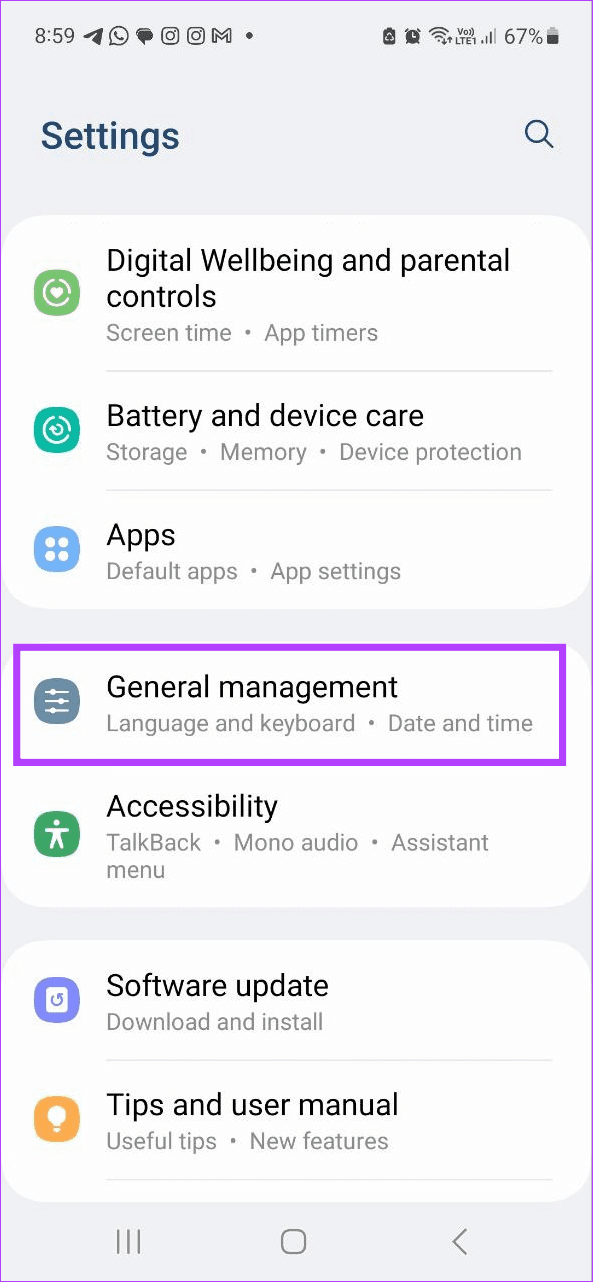
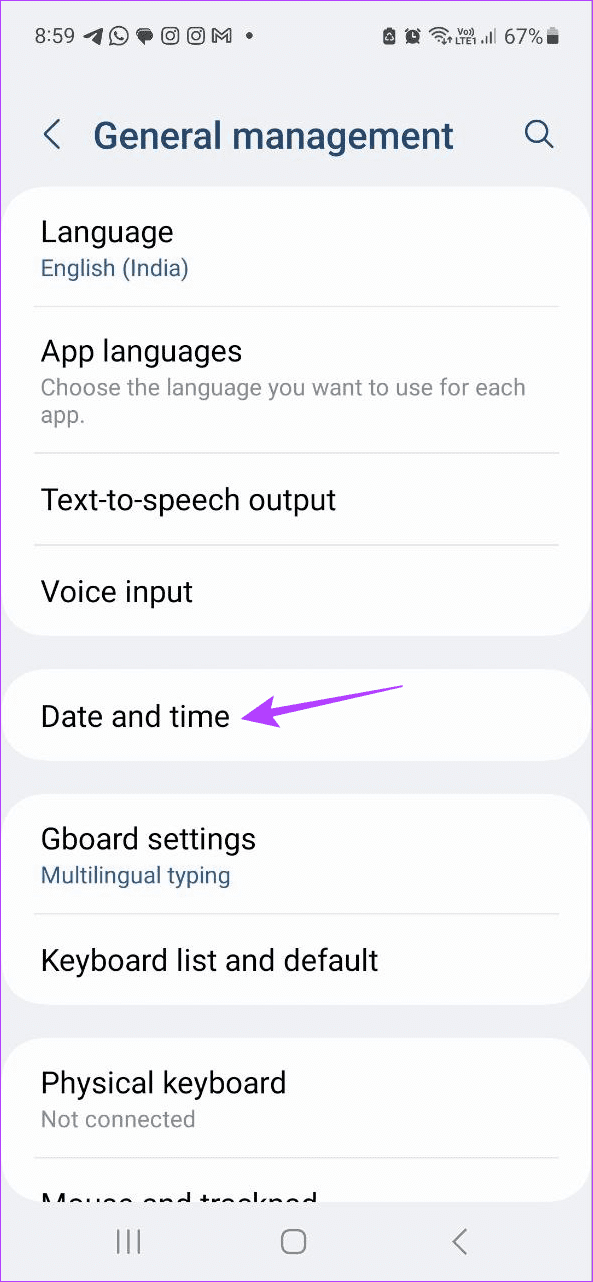
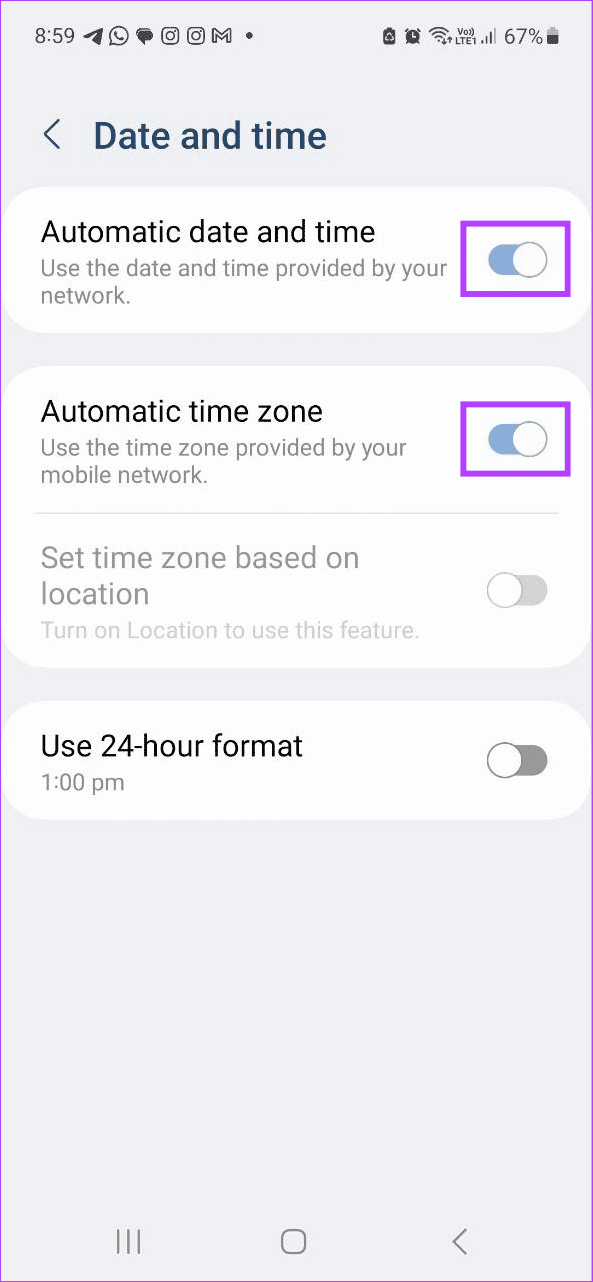
Configurações incorretas do aplicativo ou do dispositivo podem fazer com que as mensagens no aplicativo Samsung Messages sejam exibidas fora de ordem. Assim, você pode redefinir todas as configurações do dispositivo e verificar novamente. Observe que isso redefinirá todas as configurações do dispositivo, incluindo dados da conta e configurações de segurança.
Dica: Se você não deseja excluir todas as configurações do dispositivo, tente primeiro redefinir as configurações de rede . Se isso não funcionar, prossiga com as etapas abaixo.
Passo 1: Abra o aplicativo Configurações > toque em Gerenciamento geral > Redefinir .
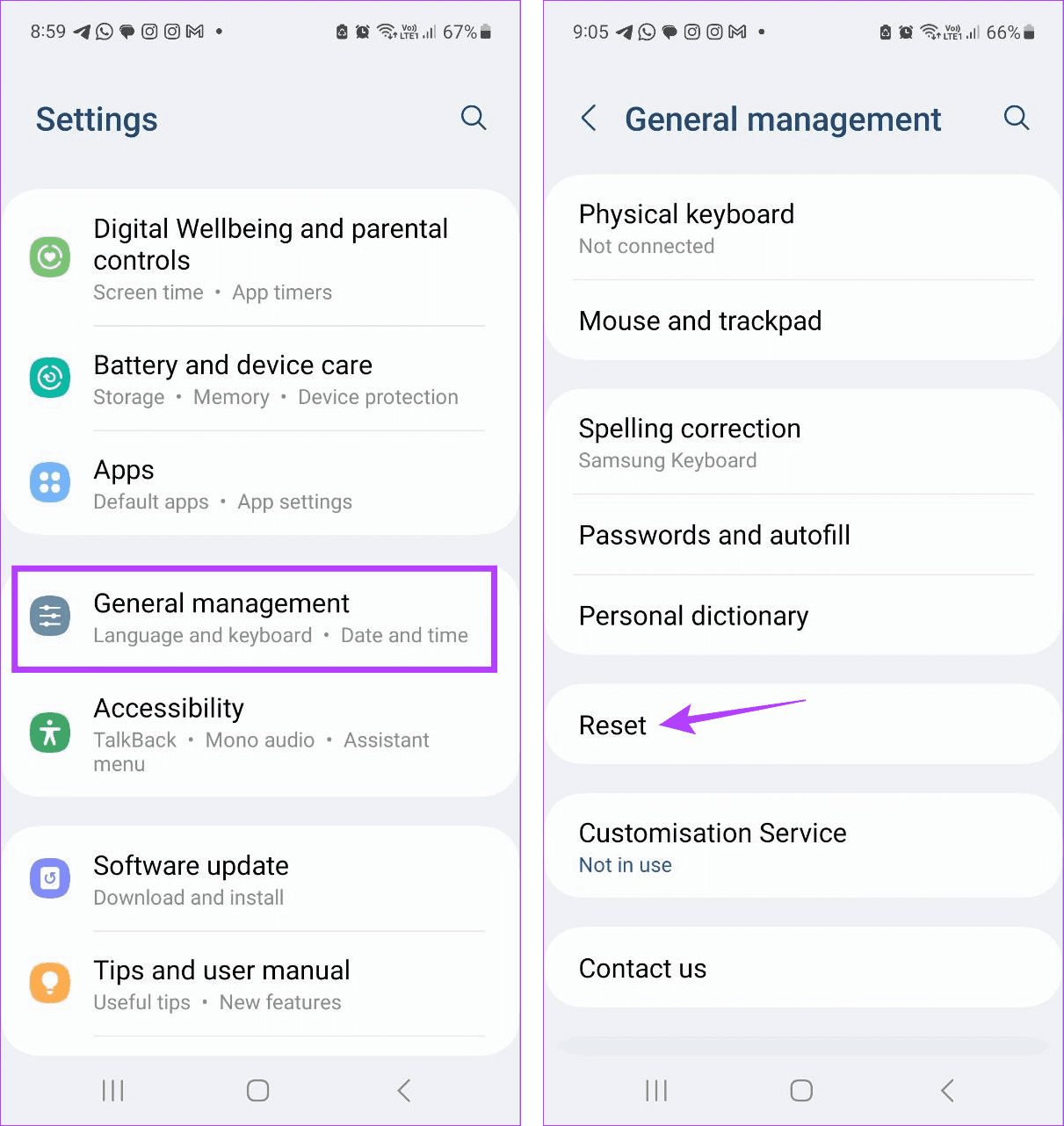
Passo 2: Aqui, toque em Redefinir todas as configurações . Em seguida, toque em Redefinir configurações para confirmar. Se solicitado, digite a senha ou PIN do dispositivo para finalizar o processo.
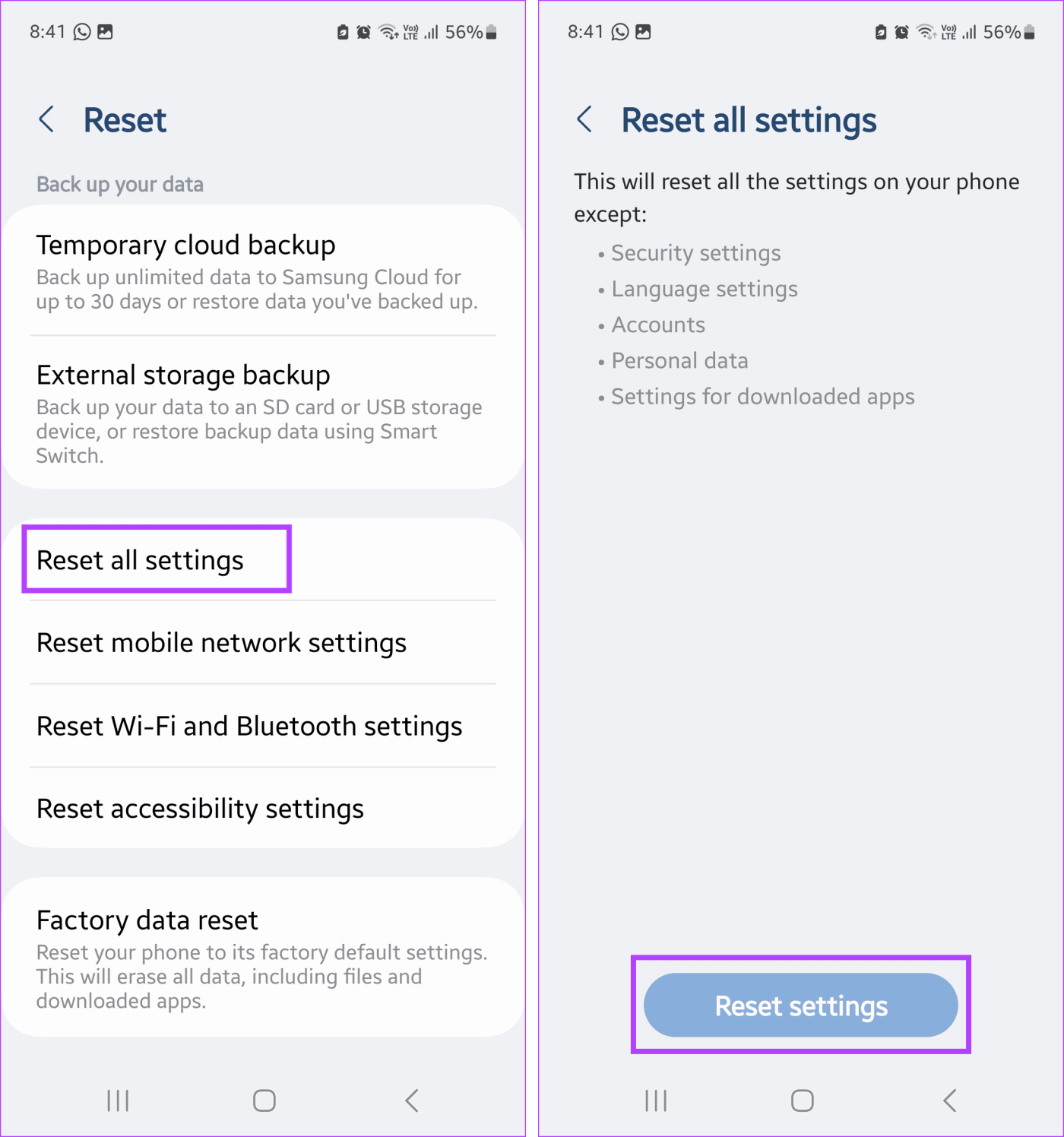
Assim que a redefinição for concluída, abra o aplicativo Samsung Messages e veja se a ordem das mensagens foi corrigida.
Se você enfrentar problemas frequentes com o aplicativo Samsung Messages, mude para outros aplicativos como o Google Messages. Você também pode transferir dados do Samsung Messages para o Google Messages e manter suas mensagens anteriores. No entanto, certifique-se de alterar o aplicativo de mensagens padrão antes de começar.
Quer dar um novo começo ao seu perfil do Twitch? Veja como alterar o nome de usuário e o nome de exibição do Twitch com facilidade.
Descubra como alterar o plano de fundo no Microsoft Teams para tornar suas videoconferências mais envolventes e personalizadas.
Não consigo acessar o ChatGPT devido a problemas de login? Aqui estão todos os motivos pelos quais isso acontece, juntamente com 8 maneiras de consertar o login do ChatGPT que não funciona.
Você experimenta picos altos de ping e latência no Valorant? Confira nosso guia e descubra como corrigir problemas de ping alto e atraso no Valorant.
Deseja manter seu aplicativo do YouTube bloqueado e evitar olhares curiosos? Leia isto para saber como colocar uma senha no aplicativo do YouTube.
Descubra como bloquear e desbloquear contatos no Microsoft Teams e explore alternativas para um ambiente de trabalho mais limpo.
Você pode facilmente impedir que alguém entre em contato com você no Messenger. Leia nosso guia dedicado para saber mais sobre as implicações de restringir qualquer contato no Facebook.
Aprenda como cortar sua imagem em formatos incríveis no Canva, incluindo círculo, coração e muito mais. Veja o passo a passo para mobile e desktop.
Obtendo o erro “Ação bloqueada no Instagram”? Consulte este guia passo a passo para remover esta ação foi bloqueada no Instagram usando alguns truques simples!
Descubra como verificar quem viu seus vídeos no Facebook Live e explore as métricas de desempenho com dicas valiosas e atualizadas.








